Kāpēc formatēt Android viedtālruņus un kā to var izdarīt

- 4921
- 1579
- Juan Beer
Viens no galvenajiem argumentiem par labu viedtālruņa iegādi, kurā darbojas mobilās operētājsistēmas Android, ir milzīga skaita bezmaksas programmu un lietojumprogrammu klātbūtne. Apple ierīču īpašnieki var ar to strīdēties, bet tomēr šis apgalvojums ir objektīvs.
Bet tas ir programmu pārpilnība, kas tālu no visām ir patiešām noderīgas un vajadzīgas, izraisot dažas problēmas. Starp tiem tālruņa atmiņa aizsērēja ar dažādiem atkritumiem, no kuriem atbrīvoties nav tik vienkārši.

Dažās situācijās nekas cits neatliek kā veikt formatēšanas procedūru. Vienīgais jautājums ir, kā to var izdarīt.
Kāpēc jums nepieciešama formatēšana
Piekļuve lielam skaitam bezmaksas satura, lietojumprogrammu un spēļu dēļ noved pie tā, ka lietotājs Android viedtālrunī sevi iestata daudz dažādu rīku un izklaides risinājumus. Daudzi no tiem ir analogs vai alternatīva standarta lietotnēm Android OS.
Tā kā ir instalētas jaunas lietojumprogrammas, ierīces atmiņa ir piepildīta, lieli atkritumi. Šīs situācijas problēma ir tā, ka pašas operētājsistēmas darbība atzīmē atzīmes no piesārņojuma. Jūs varat novērot, kā tālrunis palēninās, ilgu laiku atver pārlūka lapas, ilgu laiku palaiž lietojumprogrammas.
Nākotnē tas rada sistēmas kļūdas, kas tiek parādītas viedtālruņa ekrānā. Tālruni var spontāni atvienot, iet uz atsāknēšanu. Vai nu pilnībā pārstāj strādāt normāli.
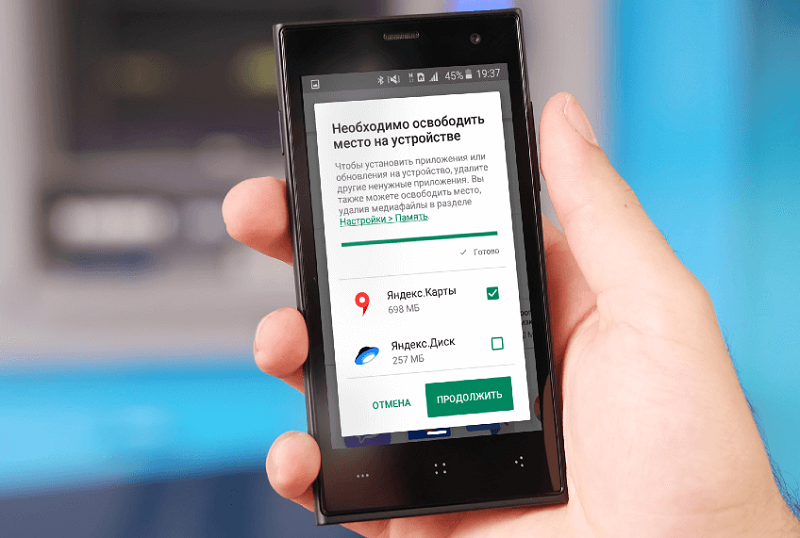
Šeit šķiet, ka loģisks un loģisks risinājums ir vienkārša neizmantoto programmu un spēļu noņemšana. Bet esiet gatavs tam, ka tas nesīs vēlamo efektu.
Pat ja jūs pilnībā notīrāt atmiņu un reģistrējaties, sistēma paliks sistēmā, kas var turpināt aktīvi palēnināt ierīci. Šeit ir 2 iespējamie risinājumi. Tas ir atiestatīšana rūpnīcas iestatījumiem vai formatēšana.
Kā jūs saprotat, formatēšanas uzdevums ir atgriezt iepriekšējās veiktspējas un veiktspējas tālruni, noņemot dažādus atkritumus, atlikušos failus, kas vairs nav izdzēsti.
Provizoriska sagatavošana
Pirms bremzēšanas viedtālruņa formatēšanas, kas darbojas ar Android mobilās operētājsistēmas sistēmu, tas ir pareizi jāsagatavo.
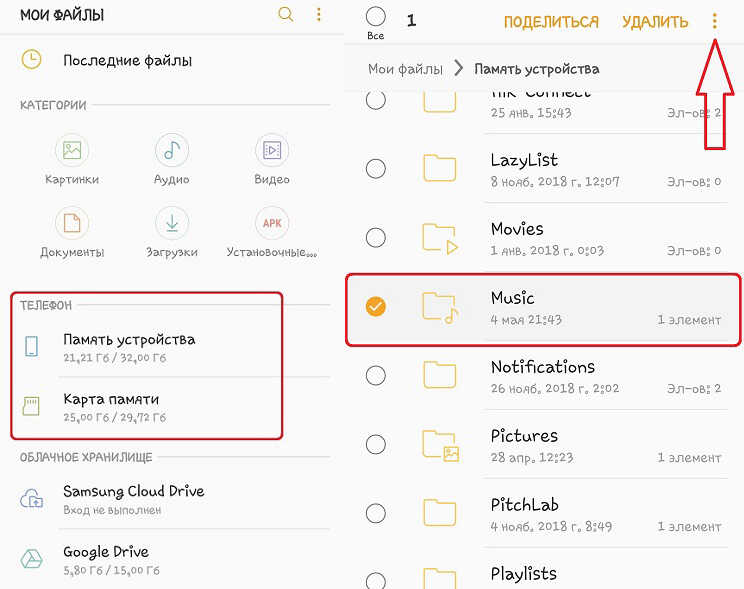
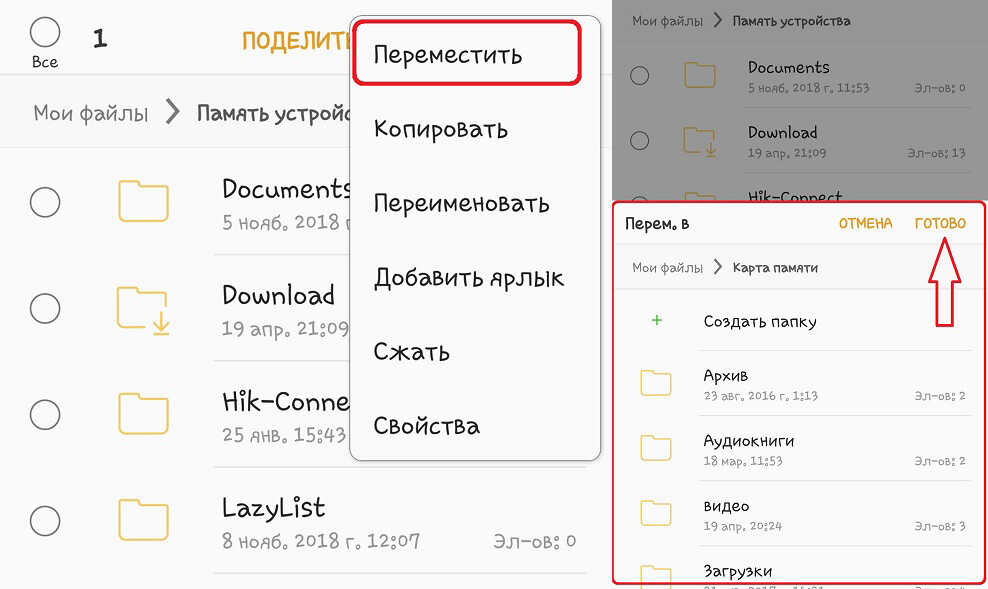
Tā kā šī procedūra izdalās visus datus un failus, tie vispirms jāpārsūta uz atmiņas karti vai uz datoru. Arī pārapdrošināšanai pierakstiet savu kontu un kontu datus. Tas jo īpaši attiecas uz Google kontu. Pēc formatēšanas viedtālrunis izdos pieprasījumu ievadīt šos datus. Ja jūs tos neievadāt un neievadīsit Google kontu, ierīce vienkārši tiks bloķēta, un to nebūs iespējams izmantot. Patiesībā ļoti dārgs un gudrs ķieģelis būs rokā.
Šāda funkcija tika izstrādāta speciāli. Tas ļauj atņemt piekļuvi personas datiem, ja tiek zaudētas vai zādzības Android ierīču zādzības gadījumā.
Ja formatēšana tiek veikta, izmantojot datoru un klēpjdatoru, tad būs arī nepieciešams atrast USB kabeli un instalēt kādu programmatūru.
Formatēšanas metodes
Kopumā var atšķirt vairākus veidus, kā formatēt savu android-telefonu.
Jūs to varat izdarīt caur:
- iestatījumi;
- īpaša poga;
- Atkopšanas izvēlne;
- datora.
Ir arī vērts apsvērt visu piemiņas kartes kopējo atmiņu karti problēmu, kas var arī izraisīt ievērojamu viedtālruņa veiktspējas samazināšanos, pamatojoties uz Android.
Īpaša poga
Uzreiz jāatzīmē, ka šī metode nav piemērota visiem. Bet tomēr tiek ražoti Android viedtālruņu modeļi, kuriem ir īpaša poga korpusā.
Precīzāk sakot, šī ir miniatūra atslēga, kas atrodas nelielā apvalka iekšpusē. Būtībā tā ražotājs nosaka sānu vai ierīces apakšējo daļu. Nospiežot to, tiek palaists formatēšanas process.

Lai aktivizētu ierīces tīrīšanu, ir nepieciešams ass un plāns objekts. Jūs varat paņemt zobu bakstāmo, kaut ko no manikīra komplekta, mazu nagu, iesmu utt.
Jums ir jāizmanto šāda metode kā ārkārtīgi uzmanīga. Pogas nospiešana noved pie neatsaucama visu datu izdzēšana. Plus nesajauciet caurumu ar formatēšanas pogu ar caurumu zem mikrofona.
Lai noskaidrotu, vai jūsu Android viedtālrunī ir šāda poga, labāk ir vispirms izpētīt instrukcijas.
Iestatījumi
Vienkāršākā, ātrākā un populārākā versija, kā jūs varat formatēt savu Android-telephone. Tas sastāv no izvēlnes Iestatījumu izmantošanas.
Ja jums nebija pogu, tad labāk ir veidot tālruni, pamatojoties uz Android mobilās operācijas platformu standarta veidā.
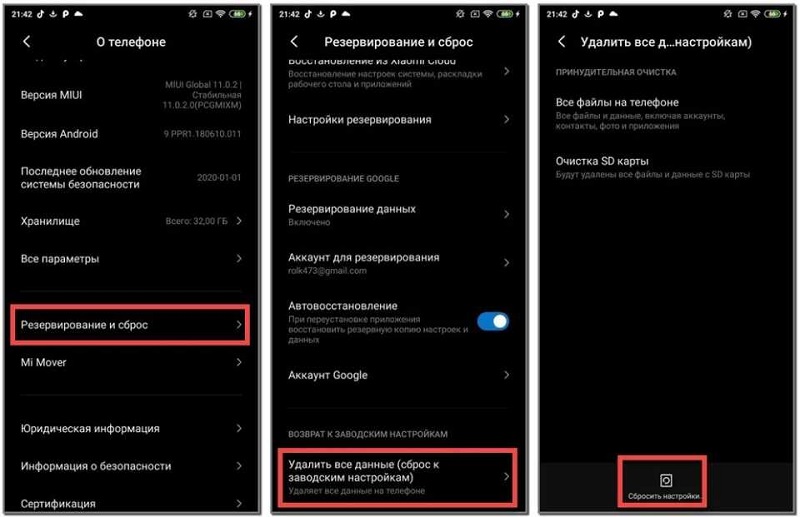
Lai gan daži iesaka atiestatīt rūpnīcas iestatījumus. Jā, šī metode ir vēl ātrāka un vienkāršāka. Bet tā drošība ir apšaubāma līmenī, jo svarīgi dati tiek noņemti kopā ar liekiem atkritumiem. Lai izvairītos no zaudējumiem, iepriekš tiek veikta rezerves kopija, informācija tiek pārsūtīta uz atmiņas karti vai uz datoru.
Plus ne vienmēr, kad runa ir par patiešām spēcīgu sistēmas piesārņojumu vai neveiksmju laikā, šī iespēja būs efektīva.
Šajā gadījumā formatēšanu caur iestatījumiem var veikt divējādi.
Pirmā iespēja ir šāda:
- Atbloķēt Android viedtālruni;
- Dodieties uz iestatījumiem;
- Atrodiet atveseļošanās vai konfidencialitātes sadaļu;
- Atlasiet pogu Iestatījumi Atiestatīt;
- Nospiediet pogu, lai apstiprinātu šo darbību;
- Gaidīt procedūras pabeigšanu;
- Pārlādēt mobilo ierīci.
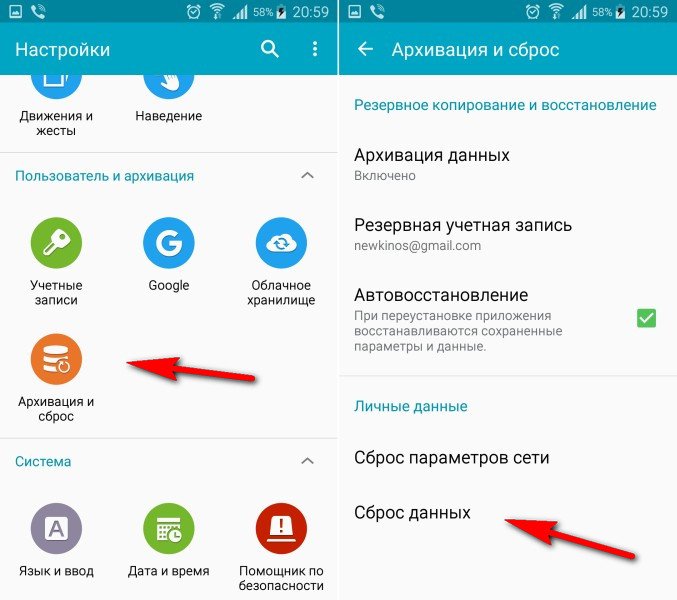
Dažādu Android viedtālruņu saskarne var nedaudz atšķirties. Bet visās tajās ir īpaša poga iestatījumu atiestatīšanai.
Ir alternatīva iespēja. Šeit jau ir nepieciešams zvanītājs, tas ir, izvēlne tālruņa numura pieņemšanai darbā.
Metodes būtība ir atvērt lauku Rivaner un izrakstīt tur īpašu kombināciju, kas izskatās šādi: *2767*3955#
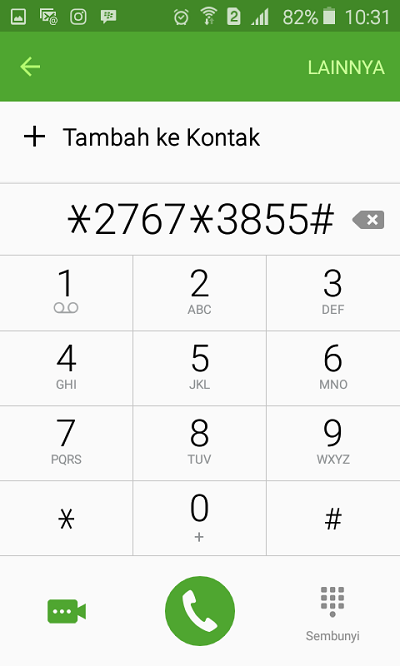
Tagad paliek tikai nospiest zvana pogu, un sāksies formatēšanas process. Pagaidiet tā pabeigšanu un pēc tam arī atsāknējiet ierīci.
Šādas metodes būs efektīvas tikai gadījumos, kad tālruņa piesārņojums ir neliels. Ja ierīce atklāti palēninās procesā un ekrānā parādās Android sistēmas kļūdas, labāk ir izmantot citas metodes. Tie ir efektīvāki.
Atkopšanas izvēlne
Visiem viedtālruņiem, kas darbojas, pamatojoties uz Android operētājsistēmas mobilo sistēmu, ir īpaša sāknēšanas izvēlne. To sauc par atveseļošanos.
Jūs varat doties tieši uz to, atsākot vai ieslēdzot ierīci. Vienreiz šajā izvēlnē lietotājam ir iespēja veikt noteiktas darbības. Starp tiem ir skaļruņu pārbaude, displeja veiktspējas pārbaude, jaunās operētājsistēmas versijas instalēšana utt. Cita starpā ir arī formatēšanas funkcija.
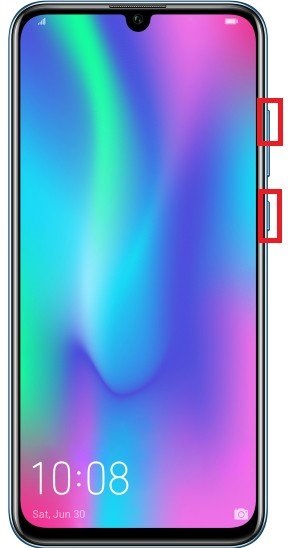
Pirms sākat formatēt tālruni, pamatojoties uz Android, jums būs jāiekļūst šajā visvairāk sāknēšanas izvēlnē. Tieši šeit lietotājiem ir visvairāk jautājumu.
Lieta ir tāda, ka dažādi ražotāji izmanto dažādas atslēgu un darbību pogas, kas ļauj jums būt atkopšanas izvēlnē. Visbiežāk tas attiecas uz vienlaicīgu barošanas pogas nospiešanu līdz ar samazinājuma vai skaļuma palielināšanas atslēgu. Labāk ir noskaidrot šādu informāciju instrukcijās. Dažās ierīcēs tiek izmantota metode, lai nospiestu fizisko pogu "mājas" (mājas). Bet tas vienmēr tiek darīts precīzi, sākot Android viedtālruni.
Ir arī tālruņu modeļi, kas veido atmiņu caur šo Android režīmu ir problemātiski. Tie ierobežo piekļuvi atkopšanas izvēlnei, lai samazinātu lietotāja iejaukšanos iestatījumos un operētājsistēmā. Šeit būs nepieciešams apbruņot sevi ar īpašu papildu programmatūru.
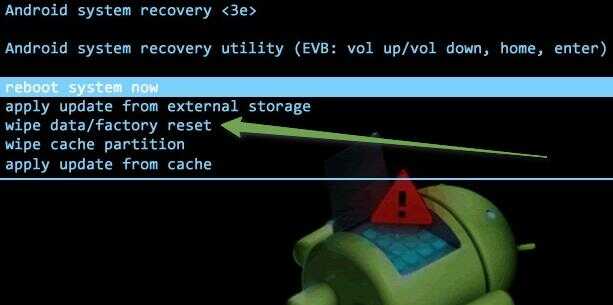
Bet vairumā gadījumu viedtālruņa izslēgšana ar sekojošu tā palaišanu ar saspiestām pogām parāda nepieciešamo izvēlni. Lai notīrītu iekšējo uzkrāto atkritumu, jums ir nepieciešams:
- izslēgt ierīci;
- ieslēgt to;
- Sākuma procesā nospiediet vēlamo atslēgu kombināciju;
- pagaidiet atkopšanas izvēlnes izskatu;
- Strāvas un skaļuma regulēšanas pogas ritina sadaļu;
- Atlasiet vienumu, ko parasti sauc par rūpnīcas atiestatīšanu vai noslaucīt datus;
- apstiprināt izvēli;
- gaidīt procedūras pabeigšanu;
- Palaidiet tālruni normālā režīmā, neko nepiespraudot.
Ir svarīgi saprast, ka šajā gadījumā mēs runājam par atiestatīšanu uz rūpnīcas iestatījumiem.
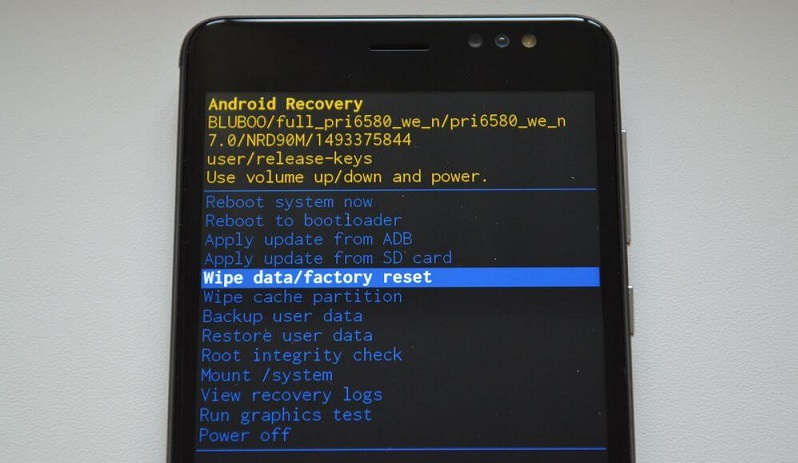
Nav ieteicams nospiest visus pārējos izvēlnes vienumus. It īpaši, ja jūs precīzi nezināt, ko viņi domā, un kāpēc tur tiek nodrošināts.
Dators un USB
Ir vēl viena lieliska iespēja, kā formatēt Android viedtālruni. Tam būs nepieciešams dators vai klēpjdators, kā arī standarta USB kabelis. No tālruņa nav jāmeklē vietējais vads.
Ja jūs nolemjat formatēt tālruni, pamatojoties uz Android, izmantojot datoru, tad papildus instalējiet atbilstošo programmatūru datorā. Android SDK šeit būs lieliska izvēle. Šī ir oficiāla utilīta, kas paredzēta viedtālruņu uzturēšanas un remonta problēmu risināšanai.
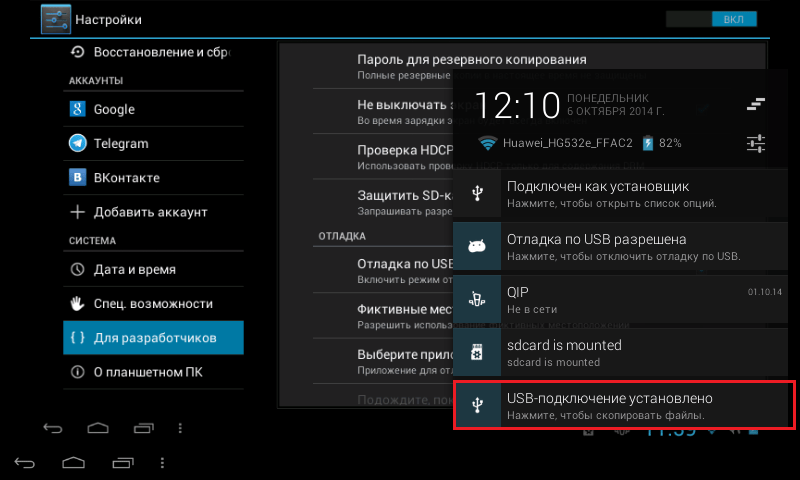
Tagad sagatavojiet ierīci, programmu, kabeli un sāciet formatēšanu. Lietotājam būs jāveic šādi:
- lejupielādēt un instalēt norādīto lietojumprogrammu datorā;
- vadīt programmu;
- Atveriet komandrindu, vienlaikus nospiežot WIN un R pogas;
- reģistrēt CMD un nospiediet Enter;
- Norādiet ceļu uz mapi, kurā iepriekš instalējāt programmu darbam ar Android ierīcēm;
- Pievienojiet tālruni datoram, izmantojot USB kabeli;
- Komandrindā izrakstiet komandu, kas tiek parādīta ADB apvalka atkopšanas formā - wipe_data;
- pagaidiet, kad ekrānā izdarīts vārds;
- Aizveriet komandrindu un izslēdziet viedtālruni no datora;
- Ieslēdziet tālruni un pārbaudiet tā veiktspēju.
Paturiet prātā, ka formatēšanas laikā nav ieteicams izslēgt USB vadu no tālruņa. Pretējā gadījumā ir iespējama nopietna programmatūras kļūme, pēc tam viedtālrunis būs dārgs un ārkārtīgi grūti atjaunot.
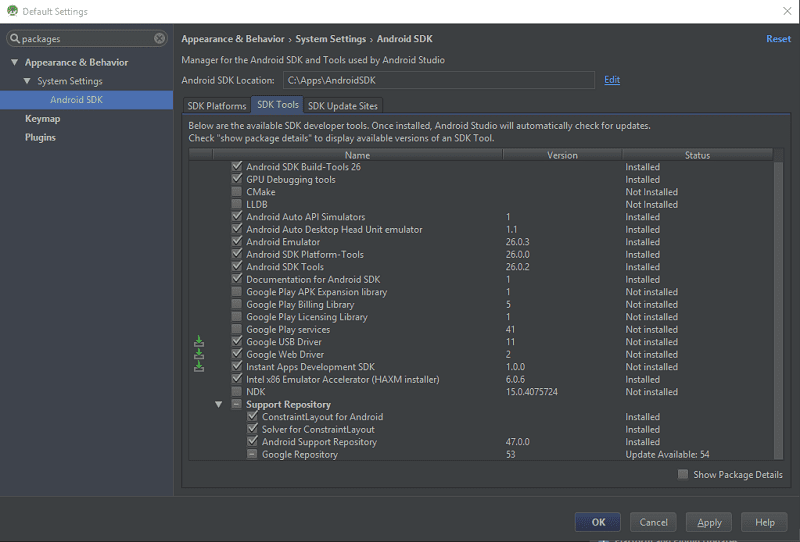
Parasti pēc aparāta iekļaušanas formatēšanas aizpildīšanas tas prasa vairāk laika nekā ar parasto atsāknēšanu. Jo nesteidzieties panikā un būt pacietīgam.
Ja nekas nenotika 5-10 minūtēs un palaišana neizdevās, tad mēģiniet vēlreiz formatēt. Kad visas metodes tiek izmēģinātas, bet nav rezultāta, labāk ir sazināties ar attiecīgajiem speciālistiem, atribūt Android viedtālruni pakalpojumu centram.
Bet visbiežāk lietotājiem izdodas pilnībā un veiksmīgi formatēt savas Android ierīces, un grūtības nerodas.
Atmiņas kartes formatēšana
Būtībā nepieciešamība pēc atmiņas kartes formatēšanas parādās gadījumos, kad Android viedtālrunis pārstāj to redzēt un izlasīt. Pārsvarā ierīce redz kļūdu, to saprot un, atbildot uz lietotāja pieprasījumu savienot disku, vispirms to ierosina formatēt.
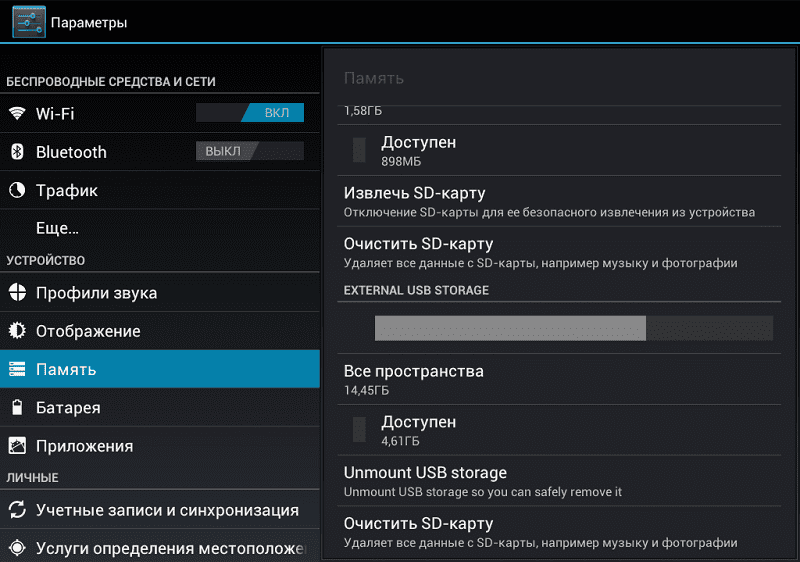
Ja pati atmiņas karte ir aizsērējusi ar dažādiem atkritumiem, to var pavadīt šādi simptomi:
- Failu kopēšana prasa vairāk laika nekā parasti;
- Pārvietojot datus, tiek novērotas tās pašas pazīmes;
- Faili ar nezināmiem nosaukumiem parādās kartē;
- veidojas salauztas nozares;
- Kartē instalētās lietojumprogrammas ir ļoti zaudētas ātrumā.
Pirms visa satura dzēšanas no tālruņa atmiņas kartes, ja iespējams, ieteicams kopēt datus uz citu nesēju. Pārliecinieties arī, ka akumulators tiek uzlādēts vismaz 70%. Vēl labāk, nekavējoties pievienojiet ierīci ar uzlādi, lai process negaidīti neizjauktu šūšanas akumulatora dēļ.
Jūs varat formatēt USB zibatmiņu ar manuāli. Šeit nav jāizmanto trešo personu programmas. Šajā gadījumā instrukcijai būs tāda paša veida:
- Atveriet tālruņa iestatījumus;
- Salda izvēlne sadaļai ar atmiņas pārvaldību;
- Atrodiet ārēju disku;
- Atveriet atmiņas karšu pārvaldības izvēlni;
- Noklikšķiniet uz pogas, kas ļauj iegūt disku;
- vadīt tīrīšanas procedūru;
- Apstipriniet savu nodomu un gaidiet procesa pabeigšanu;
- Izņemiet atmiņas karti no viedtālruņa;
- restartēt tālruni;
- Ievietojiet viņai muguru.
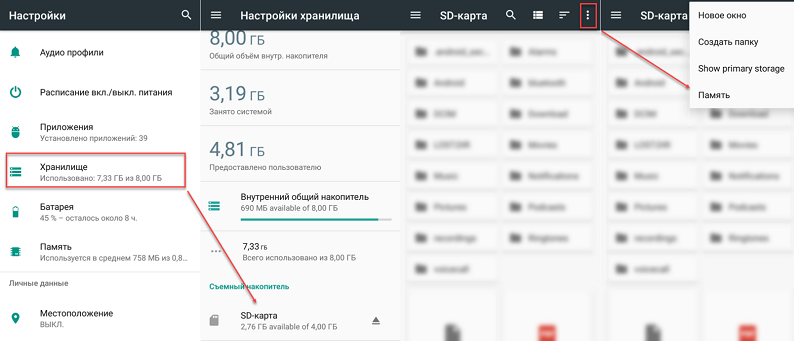
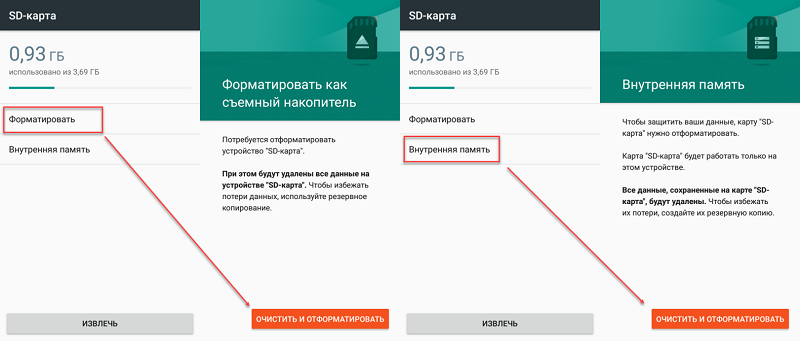
Izmantojot Windows, varat atvērt "manu datoru", vispirms savienojot viedtālruni ar ievietotu atmiņas karti, izmantojot USB. Parasti tālruņa un atmiņas karte tiek atzīta par atsevišķām ierīcēm. Šeit jūs varat noklikšķināt uz zibatmiņas diska ikonas ar pogu Pareizā pele, atlasiet vienumu “Formatēt” un izpildiet kapteiņa instrukcijas.
Kurā veidā jums ir piemērotāks un izmantojiet to.
Formatēšanas frekvence
Daudzi lietotāji ir diezgan dabiski ieinteresēti, vai ir nepieciešams pastāvīgi veikt formatēšanu un cik bieži šāda procedūra tiek veikta vislabāk.
Atbilde uz šo jautājumu tieši ir atkarīga no Android viedtālruņa izmantošanas funkcijām. Ja ierīce tiek izmantota tīri kā zvanītāja, tas ir līdzeklis, lai nosūtītu īsziņas un ziņojumus caur kurjeriem, kā arī jūs ik pa laikam dodaties uz YouTube, tad varat pilnībā atteikties no formatēšanas. Bez tā ierīce joprojām darbosies normāli, un veiktspēja nemainīsies. Un, kad jūs to gatavojaties pārdot vai dot, tad formatēšana nesāpēs.

Kas attiecas uz citu lietotāju kategoriju, kas pastāvīgi augšupielādē programmas, instalē un izdzēš spēles, regulāri strādā ar visa veida dokumentiem un failiem, pēc tam formatēšana kļūs par obligātu notikumu. Tā kā jums šķiet izmaiņas darba ātrumā, parādīsies pirmās sasalšanas pazīmes un dažas kļūdas, nekavējoties sāciet tīrīšanas procesu.
Ir arī svarīgi saprast, ka formatēšana nebūs kaitējuma. Arī neviens jums neatņemēs šo garantiju. Izmantojiet šo funkciju pēc nepieciešamības.
Cik bieži jūs formatat savu Android viedtālruni? Kādai metodei jūs dodat priekšroku un kāpēc?
Atstājiet savas atbildes komentāros. Mēs tos apspriedīsim kopā.
- « Lietojumprogrammas netiek atvērtas vai nenorāda, izmantojot Google, atskaņojiet galvenos iemeslus un veidus, kā tos atrisināt
- Kam ir hiberfil fails.Sys un kā to noņemt »

